0、实际使用效果
我tomacat乱码的问题,本来通过方法二改好了。
某次测试,误以为乱码问题再次出现(其实不是乱码);于是使用方法一,对tomcat的logging进行修改(改成GBK那个),反而致使控制台乱码(真的乱码);又使用了一遍方法三,还是没有解决问题;把对tomcat的logging的修改改回去,乱码问题就好了。
所以有一下结论:
解决方法一:实测没有效果;
解决方法二:实测有效;
解决方法三:没有单独测试过,效果未知。
但我觉得,可能方法一有它使用的场景吧,出了乱码问题,其他方法都无效的时候,可以尝试一下。
【前言】tomacat日志有三个地方,分别是Output(控制台)、Tomcat Localhost Log(tomcat本地日志)、Tomcat Catalina Log。
启动日志和大部分报错日志、普通日志都在output打印;有些错误日志,在Tomcat Localhost Log。
三个日志显示区,都可能出现乱码现象。



1、解决方案一:
首先,找到本地tomcat的conf目录下的logging.properties,这个文件中有5个编码的位置
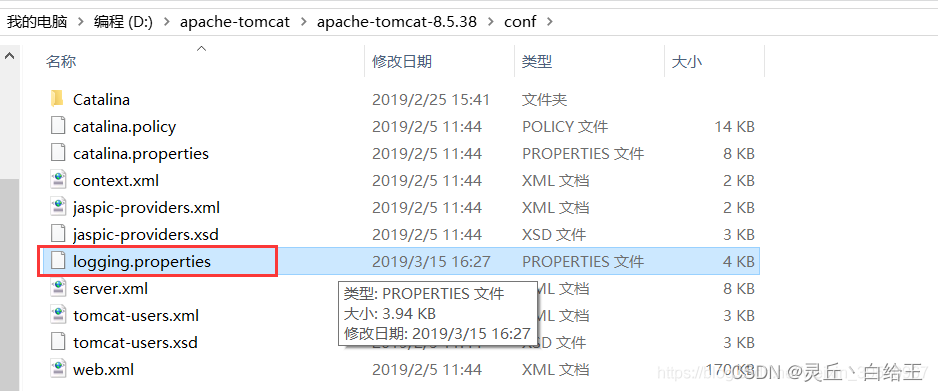
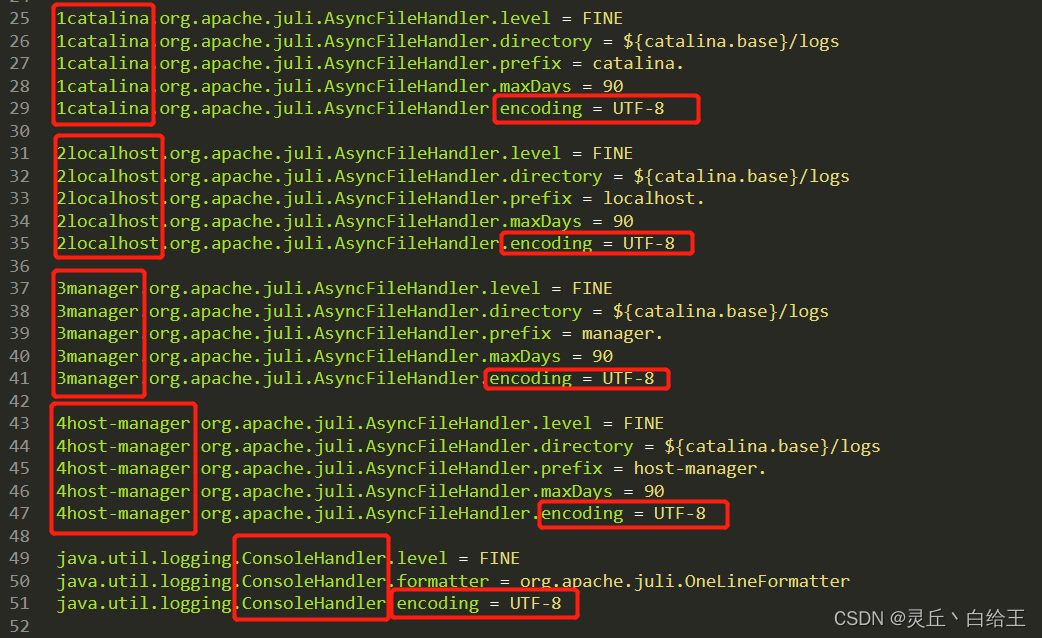
1)对于控制台output报错的情况,将下图位置的编码格式,改成gbk

2)Tomcat Locathost Log和Tomcat Catalina Log乱码的情况,解决方法和上面一样,只是修改的位置不同,修改下图位置

最后,重启idea乱码就解决了。



2、解决方案二:
点开HELP下的Edit Custom Properties…,在这个文件的最后添加
-Dfile.encoding=UTF-8
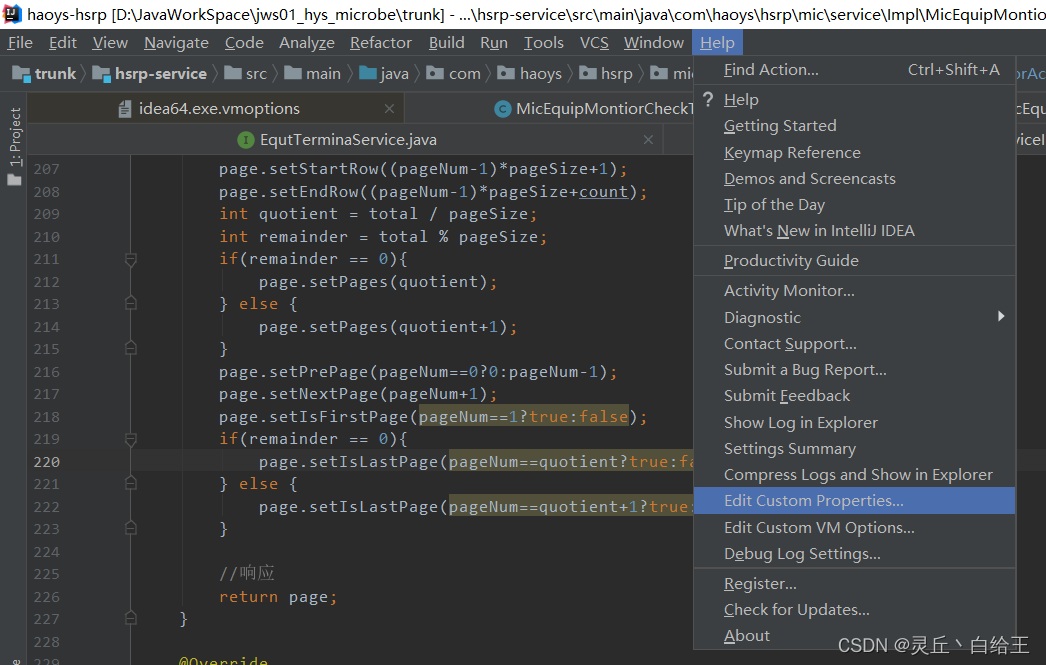
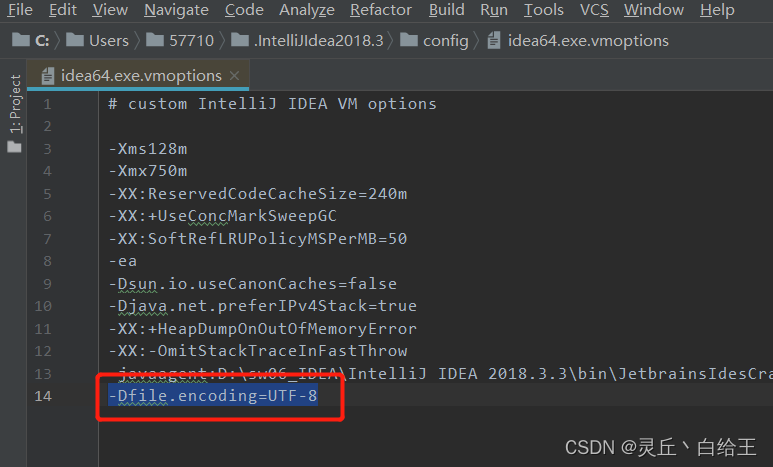
重启idea就好了。
3、解决方案三:
1)打开tomcat配置页面,修改配置项VM options,输入
-Dfile.encoding=UTF-8
重启tomcat,查看乱码问题是否解决。
2)(如果依然乱码)打开IntelliJ IDEA本地安装目录中bin文件夹下的idea.exe.vmoptions和idea64.exe.vmoptions这两个文件

分别在这两个文件内容的末尾添加-Dfile.encoding=UTF-8

3)打开IntelliJ IDEA>File>Setting>Editor>File Encodings,将Global Encoding、Project Encoding、Default encodeing for properties files这三项都设置成UTF-8。

4)重启Idea,查看乱码问题是否解决。






















 357
357











 被折叠的 条评论
为什么被折叠?
被折叠的 条评论
为什么被折叠?








